Menghubungkan Accurate POS dengan Database Accurate Online
Setelah proses instalasi Aplikasi Accurate POS pada smartphone anda, langkah selanjutnya yang perlu anda lakukan adalah menghubungkan aplikasi Accurate POS pada smartphone anda dengan database Accurate Online. Berikut ini langkah-langkah untuk menghubungkan aplikasi Accurate POS dengan
database Accurate Online :
xxxxxxxxxxxxxxxxxxxxxxxxxxxxxxxxxxxxxxxxxxxxxxxxxxxxxxxxxxxxx
- Buka aplikasi Accurate POS pada smartphone anda
xxxxxxxxxxxxxxxxxxxxxxxxxxxxxxxxxxxxxxxxxxxxxxxxxxxxxxxxxxx
 xxxxxxxxxxxxxxxxxxxxxxxxxxxxxxxxxxxxxxxxxxxxxxxxxxxxxxxxxxxxxxxxxxxxxxxxxxxxxxxxxxxxxxxxxxxxxxxxxxxxxxxxxxxxxxxx
xxxxxxxxxxxxxxxxxxxxxxxxxxxxxxxxxxxxxxxxxxxxxxxxxxxxxxxxxxxxxxxxxxxxxxxxxxxxxxxxxxxxxxxxxxxxxxxxxxxxxxxxxxxxxxxx - Geser-geser pada tampilan Accurate POS kemudian klik ‘Selanjutnya’.
xxxxxxxxxxxxxxxxxxxxxxxxxxxxxxxxxxxxxxxxxxxxxxxxxxxx
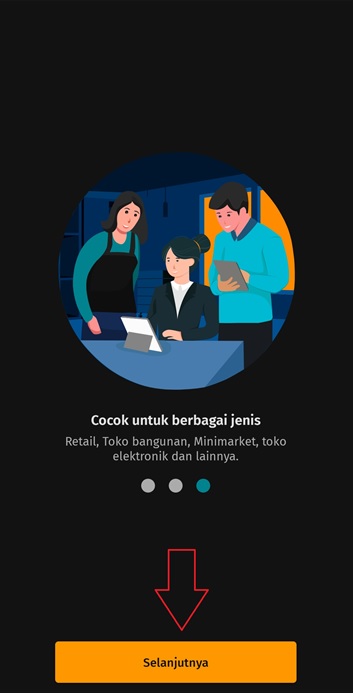 xxxxxxxxxxxxxxxxxxxxxxxxxxxxxxxxxxxxxxxxxxxxxxxxxxxxxxxxxxxxxxxxxxxxxxxxxxxxxxxxxxxxxxxxxxxxxxxxxx
xxxxxxxxxxxxxxxxxxxxxxxxxxxxxxxxxxxxxxxxxxxxxxxxxxxxxxxxxxxxxxxxxxxxxxxxxxxxxxxxxxxxxxxxxxxxxxxxxx - Akan tampil menu untuk menghubungkan Aplikasi Accurate POS pada smartphone anda ke database Accurate Online. Terdapat 2 cara untuk menghubungkan yaitu dengan Input Kode atau Scan QR Barcode, silakan pilih dengan pilihan yang dibutuhkan.
xxxxxxxxxxxxxxxxxxxxxxxxxxxxxxxxxxxxxxxxxxxxxxxxxx
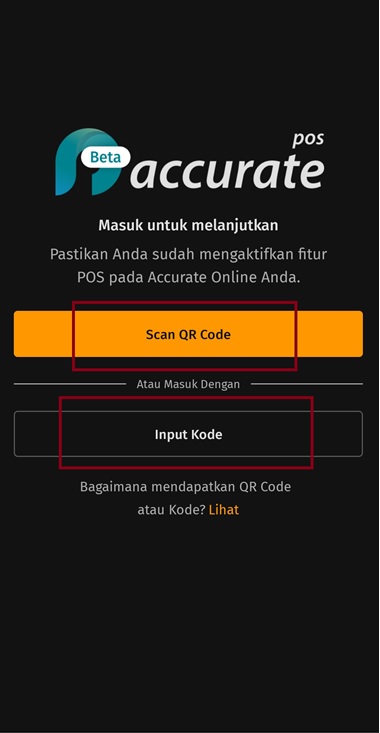 xxxxxxxxxxxxxxxxxxxxxxxxxxxxxxxxxxxxxxxxxxxxxxxxxxxxxxxxxxxxxxxxxxxxxxxxxxxxxxxxxxxxxxxxxxxxxxxxxx
xxxxxxxxxxxxxxxxxxxxxxxxxxxxxxxxxxxxxxxxxxxxxxxxxxxxxxxxxxxxxxxxxxxxxxxxxxxxxxxxxxxxxxxxxxxxxxxxxx - Buka database Accurate Online yang akan dihubungkan, lalu masuk ke menu Pengaturan | Pengaturan POS, klik 2x pada nama outlet (cabang) yang dimaksud dan akan tampil informasi Kode Outlet atau QR Barcode-nya
xxxxxxxxxxxxxxxxxxxxxxxxxxxxxxxxxxxxxxxxxxxxxxxxxxxxxxxxxxxxxxxx
 xxxxxxxxxxxxxxxxxxxxxxxxxxxxxxxxxxxxxxxxxxxxxxxxxxxxxxxxxxxxx
xxxxxxxxxxxxxxxxxxxxxxxxxxxxxxxxxxxxxxxxxxxxxxxxxxxxxxxxxxxxx
 xxxxxxxxxxxxxxxxxxxxxxxxxxxxxxxxxxxxxxxxxxxxxxxxxxxxxxxxxxxxxxxxxxxxxxxxxxx
xxxxxxxxxxxxxxxxxxxxxxxxxxxxxxxxxxxxxxxxxxxxxxxxxxxxxxxxxxxxxxxxxxxxxxxxxxx - Jika anda memilih Scan QR Barcode, silakan dekatkan scanner pada smartphone anda ke QR Barcode pada database Accurate Online agar bisa dibaca oleh aplikasi Accurate POS.
xxxxxxxxxxxxxxxxxxxxxxxxxxxxxxxxxxxxxxx
 xxxxxxxxxxxxxxxxxxxxxxxxxxxxxxxxxxxxxxxxxxxxxxxxxxxxxxxxxxxx
xxxxxxxxxxxxxxxxxxxxxxxxxxxxxxxxxxxxxxxxxxxxxxxxxxxxxxxxxxxx - Sedangkan jika anda memilih Input Kode, silakan masukan kode outlet pada kolom yang tersedia dan otomatis aplikasi Accurate POS akan terhubung dengan Database Accurate Online.
xxxxxxxxxxxxxxxxxxxxxxxxxxxxxxxxxxxxxx
 xxxxxxxxxxxxxxxxxxxxxxxxxxxxxxxxxxxxxxxxxxxxxxxxxxxxxxxxxxxxxxxxxxxxxxxxxxxx
xxxxxxxxxxxxxxxxxxxxxxxxxxxxxxxxxxxxxxxxxxxxxxxxxxxxxxxxxxxxxxxxxxxxxxxxxxxx - Tunggu hingga proses sinkronisasi Accurate POS dengan Accurate Online selesai dilakukan yaitu sampai tampil pesan konfirmasi ‘Berhasil Terhubung’ kemudian klik ‘Lanjutkan’.
xxxxxxxxxxxxxxxxxxxxxxxxxxxxxxxxxxxxx
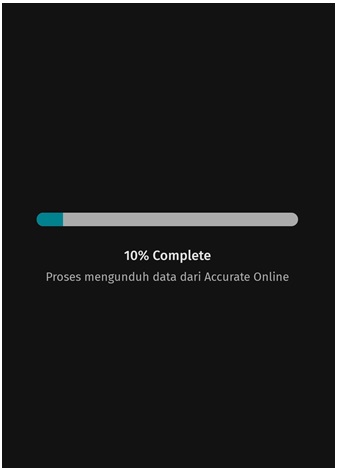 xxxxxxxxxxxxxxxxxxxxxxxxxxxxxxxxxxxxxxxxxxxxxxxxxxxxxxxxxxxxxx
xxxxxxxxxxxxxxxxxxxxxxxxxxxxxxxxxxxxxxxxxxxxxxxxxxxxxxxxxxxxxx
 xxxxxxxxxxxxxxxxxxxxxxxxxxxxxxxxxxxxxxxxxxxxxxxxxxxxxxxxxxxx
xxxxxxxxxxxxxxxxxxxxxxxxxxxxxxxxxxxxxxxxxxxxxxxxxxxxxxxxxxxx - Selanjutnya akan tampil Daftar Pengguna yang telah didaftarkan untuk mengakses Accurate POS pada outlet (cabang tersebut). Pilih nama Karyawan yang sesuai untuk melakukan proses pengaturan pada Aplikasi Accurate POS (disarankan untuk masuk dengan nama pengguna yang diberi akses ke semua fitur di Accurate POS).
xxxxxxxxxxxxxxxxxxxxxxxxxxxxxxxxxxxx
 xxxxxxxxxxxxxxxxxxxxxxxxxxxxxxxxxxxxxxxxxxxxxxxxxxxxxxxxxxxxxxxxxxxxxxxxxxx
xxxxxxxxxxxxxxxxxxxxxxxxxxxxxxxxxxxxxxxxxxxxxxxxxxxxxxxxxxxxxxxxxxxxxxxxxxx - Dan selanjutnya anda sudah siap untuk melakukan memulai transaksi penjualan pada Accurate POS yang akan dijelaskan selengkapnya pada pembahasan berikut (memulai shift)
